오늘 iPhone으로 여러 장의 사진을 찍었는데, 몇 시간이 지나도 Mac 의 사진 앱에서는 보이지 않습니다. 두 기기 모두 iCloud를 사용하도록 설정했는데, 두 기기 모두 제대로 설정된 것 같습니다. iPhone의 사진이 Mac 에 나타나려면 얼마나 걸릴까요? 도와주세요!! 감사합니다!
- Apple 토론에 Lute Q가 게시함
이런 경우가 유일한 것은 아닙니다. 최근 iPhone 사진이 Mac 에 표시되지 않는 문제가 iPhone에서 Mac 으로 사진을 가져오려고 할 때 종종 발생한다고 불평하는 사람들이 있습니다. iCloud 사진이 Mac Book에 표시되지 않는 경우도 있습니다. 그렇다면 이러한 문제를 해결하는 방법은 무엇일까요?
걱정하지 마세요! 이 튜토리얼에서는 iPhone 사진이 Mac 에서 보이지 않는 문제를 해결하는 14가지 실용적인 팁을 알려드립니다.
팁 : 유사한 문제가 발생한 PC 사용자의 경우 이 가이드를 확인하세요: iPhone 내부 저장소가 비어 있는 문제를 해결하는 팁
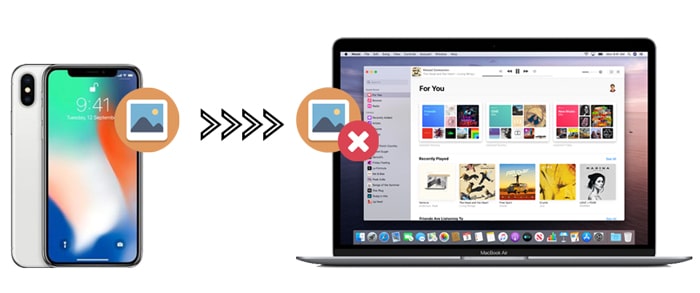
Mac 에 iPhone 사진이 표시되지 않는 문제를 해결하는 효율적인 솔루션은 다음과 같습니다.
macOS와 iPhoto 앱의 오래된 버전은 많은 문제를 야기할 수 있습니다. iPhone 사진이 Mac 에 표시되지 않을 때 가장 먼저 할 수 있는 일은 Mac 과 iPhoto 버전을 업데이트하는 것입니다.
macOS를 업데이트하려면 :
iPhoto 앱을 업데이트하려면 :
Mac 에 새 버전이 출시되면 iPhoto에서 자동으로 알림을 보내드립니다. iPhoto를 수동으로 업데이트할 수도 있습니다.
iPhone OS 버전을 업데이트하려면 :

자세히 알아보기: 이 가이드를 따라하면 Mac 에서 Android 휴대폰으로 사진을 원활하게 전송할 수 있습니다.
타사 USB 케이블을 사용하여 iPhone을 Mac 에 임의로 연결해 보셨나요? iPhone 사진이 Mac 에 표시되지 않는 또 다른 이유일 수 있습니다. iPhone과 함께 제공되는 정품 USB 케이블을 사용하여 기기를 연결하는 것이 가장 좋습니다. 케이블이 제대로 작동하는지 확인하려면 iPhone을 다른 컴퓨터에 연결해 보세요.
제대로 작동하지 않으면 USB 케이블이 고장날 수 있습니다. 그럴 경우 다른 USB 케이블을 교체하여 다시 시도해 보세요.
iPhone과 Mac 재부팅하는 것은 iPhone 사진이 Mac 에 표시되지 않는 일반적인 방법입니다. 이 방법을 시작하려면 iPhone을 Mac 에서 분리하세요. 다음으로,

기기를 재부팅한 후 연결하여 문제가 해결되었는지 확인할 수 있습니다.
사람들은 또한 다음 사항을 알고 싶어합니다.
업데이트 후 iPhone에서 손실된 사진을 복구하는 효과적인 솔루션
iPhone에서 컴퓨터를 신뢰하지 않으면 컴퓨터가 iPhone 데이터에 접근할 수 없습니다. 따라서 iPhone 사진이 Mac 에 표시되지 않으면 컴퓨터를 신뢰했는지 확인해야 합니다.
iPhone을 잠금 해제하고 컴퓨터에 연결하세요. iPhone에 팝업 창이 다시 나타나면 "신뢰" 버튼을 탭하여 컴퓨터를 신뢰하세요.

팁 : iCloud에서 Android 로 사진을 동기화 하고 싶다면, 이 3가지 유연한 방법을 알아보세요.
iPhone과 Mac 에서 Dropbox나 일부 바이러스 백신 소프트웨어와 같은 타사 저장 서비스를 사용하는 경우, Mac 의 기본 사진 앱과 충돌하여 "iPhone 사진이 Mac 에 표시되지 않음" 오류가 발생할 수 있습니다. 이 경우, 충돌하는 앱을 Mac 에서 제거하여 문제를 해결할 수 있습니다.
경우에 따라 위치 및 개인정보 보호 설정을 재설정하면 문제가 해결될 수 있습니다. iPhone의 "설정"을 열고 "일반"을 탭한 후 "재설정" > "위치 및 개인정보 보호 설정 재설정"을 찾으세요. 이 작업을 수행하면 iPhone과 Mac 간의 모든 연결 및 설정이 재설정됩니다. 그런 다음 기기를 다시 연결하여 사진이 정상적으로 표시되는지 확인하세요.

iPhone과 Mac 에서 iCloud 사진 보관함을 활성화하면 카메라 롤에 있는 사진이 Mac 에 자동으로 동기화됩니다. 따라서 iPhone의 사진은 Mac 에 표시되지 않습니다.
iPhone에서 iCloud 사진 보관함을 켜두었는지 확인하려면 "설정" 앱으로 가서 이름을 탭한 다음 "iCloud" > "사진"을 선택하면 여기에 "iCloud 사진 보관함" 옵션이 표시됩니다.

Mac 에서 iCloud 사진 보관함 옵션을 보려면 iPhoto를 열고 환경 설정 옵션을 펼친 후 "일반"을 클릭한 다음 "iCloud"를 클릭합니다.
iPhone에서는 썸네일을 찾았지만 Mac 에서는 열 수 없는 경우, 다음 팁을 활용하여 썸네일을 재구성할 수 있습니다.
1. iPhoto 보관함을 백업하세요.
2. iPhoto를 종료하고 Finder > 응용 프로그램 > iPhoto로 이동합니다.
3. "사진 라이브러리 응급 처치" 창이 나타날 때까지 Command + Option 키를 길게 누릅니다.
4. "썸네일 다시 작성" 옵션을 선택한 다음 "다시 작성" 버튼을 탭합니다.
5. iPhoto를 열어 모든 사진이 표시되는지 확인하세요.
Mac 에서 iPhone 사진이 표시되지 않는 문제를 해결하는 또 다른 방법은 새 사진을 찍거나 홈 버튼과 측면 버튼을 동시에 눌러 기기의 스크린샷을 찍는 것입니다. 프로그램이 정상적으로 작동한다면 Mac 에서 iPhone 사진이 표시되지 않는 문제는 해결되었을 것입니다.
위의 모든 방법으로도 iPhone 사진이 Mac 에 표시되지 않는 문제를 해결할 수 없다고 가정해 보겠습니다. 이 경우, iPhoto 사용을 중단하고 Coolmuster iOS Assistant를 대신 사용할 수 있습니다.
Coolmuster iOS Assistant for Mac 은 iPhone에서 Mac 으로 사진 및 기타 파일을 내보낼 수 있는 강력한 소프트웨어입니다. 또한, iPhone 데이터를 관리하고 Mac 에서 모든 iPhone 데이터를 백업 및 복원할 수도 있습니다.
Coolmuster iOS Assistant의 주요 기능은 다음과 같습니다.
iPhoto 없이 iPhone에서 Mac 으로 사진을 가져오는 방법은?
01 Mac 에서 소프트웨어를 실행하세요
Mac 에 앱을 설치한 후 앱을 실행하고 USB 케이블을 사용하여 iPhone을 컴퓨터에 연결하세요. 메시지가 표시되면 iPhone에서 즉시 "신뢰" 옵션을 선택하여 Mac 신뢰하세요. 그런 다음 이 프로그램의 "계속" 버튼을 클릭하여 계속 진행하세요.

02 필요한 사진을 선택하세요
연결되면 인터페이스에 iPhone의 주요 정보가 표시됩니다. iPhone에서 Mac 으로 사진을 동기화하려면 왼쪽 창에서 사진 탭을 탭하고 썸네일을 미리 보고 전송할 항목을 선택하세요.

03 iPhone에서 Mac 으로 사진 전송
전송하려는 모든 사진을 선택한 후, 상단 메뉴에서 "내보내기" 버튼을 눌러 iPhone 사진을 Mac 으로 전송하세요.
비디오 가이드:
Mac 에서 iCloud 사진이 표시되지 않는 문제를 겪을 수도 있습니다. iCloud에 Mac 의 모든 사진이 표시되지 않는 이유는 무엇일까요? 인터넷 연결 불량, iCloud 저장 공간 부족, 다른 Apple ID, iCloud 사진 보관함 비활성화 등 여러 가지 요인이 원인일 수 있습니다. 이 문제를 해결하려면 아래 팁을 시도해 보세요.
모든 iOS 기기에서 사진을 동기화하려면 모든 기기에서 동일한 Apple ID로 로그인해야 합니다. 따라서 Mac 에서 iCloud 사진이 표시되지 않는 경우, iPhone과 Mac 에서 동일한 Apple ID와 암호로 로그인했는지 확인해야 합니다.
iPhone에서: "설정" > "사용자 이름" > "iCloud" > "사진"으로 이동하여 "iCloud 사진 보관함"과 "내 사진 스트림" 옵션을 켭니다.
Mac 에서: "Apple 메뉴"의 "시스템 환경설정" 옵션 > "iCloud"를 클릭하고 "사진"을 표시한 후 > 옆에 있는 "옵션"을 탭하고 > "iCloud 사진 보관함" 및 "내 사진 스트림" 옵션을 켭니다.
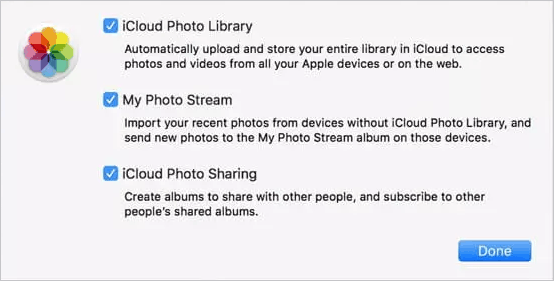
인터넷 연결이 좋지 않으면 사진 동기화가 중단될 수 있습니다. 따라서 iPhone 사진이 Mac 의 iCloud에 표시되지 않는 경우, Wi-Fi 네트워크가 안정적인지 확인해 보세요. 네트워크가 불안정하다면 안정적인 Wi-Fi 네트워크로 변경하고 잠시 기다려 보세요.
iCloud 저장 공간이 부족 하면 일부 사진이 Mac 의 iCloud에 표시되지 않을 수 있습니다. 따라서 iCloud 저장 공간이 부족한지 확인해 보세요. 그렇다면 iPhone에서 Mac 으로 사진을 동기화하기 전에 iCloud 저장 공간을 추가로 구매하거나 여유 공간을 확보하세요.
iPhone 사진이 표시되지 않는 것과 관련된 다음과 같은 질문에 대해서도 걱정하실 수 있습니다.
Q1. Mac 에서 사진은 어디에 저장되며, 어떻게 볼 수 있나요?
iPhoto를 사용하여 iPhone 사진을 Mac 으로 가져온 후 다음 경로를 통해 확인할 수 있습니다.
Q2. iPhone 사진이 PC에서 보이지 않을 경우 어떻게 해야 하나요?
iPhone 사진이 Mac 에 표시되지 않는 문제를 해결하는 방법을 이미 터득하셨을 겁니다. 일반적인 방법을 하나하나 시도하며 문제를 해결하는 데 시간을 허비하고 싶지 않다면 Coolmuster iOS Assistant를 사용해 보세요. 몇 분 만에 iPhone에서 Mac 으로 사진을 선택적으로 전송할 수 있습니다. 게다가 Mac 에서 iPhone 데이터를 동시에 관리할 수도 있습니다.
관련 기사:
iPhone에서 Mac 으로 사진을 가져올 수 없나요? 진짜 해결책을 알려드립니다!
[수정됨] iPhone에서 PC로 사진 앨범을 쉽게 전송하는 방법은?





